Os 7 melhores widgets do Windows 11 para
produtividade
Os widgets podem fazer muito mais do que
contar as notícias ou o clima; Eles podem até ajudá -lo a trabalhar melhor.
Aqui estão alguns dos melhores exemplos.
Se você está procurando maneiras de ser
mais produtivo no seu dispositivo Windows, por que não explorar os widgets?
Existem muitos ótimos widgets disponíveis para o Windows 11 para economizar
tempo e serem mais organizados.
Os widgets são uma maneira rápida e fácil
de ver atualizações importantes de relance e é simples começar. Aqui está uma
lista dos melhores widgets do Windows 11 para melhorar sua produtividade.
Como adicionar widgets no Windows 11
Widgets Configurações no Windows 11
Antes de instalar widgets, é importante
saber como acessá -los e onde encontrar widgets. Com a ajuda de atalhos de
teclado, é fácil acessar widgets no Windows 11.
Para abrir a placa Widgets, use o atalho
Windows + W. A partir daqui, você pode visualizar todos os widgets instalados e
adicionar novos. Para adicionar um novo widget, pressione o ícone Plus (+) na
parte superior da placa Widgets. Aqui, você pode visualizar todos os widgets
criados pela Microsoft e acessar o Microsoft Store para explorar outros
widgets. Você também pode fixar widgets na sua área de trabalho usando um
aplicativo de terceiros.
Para acessar todos os widgets da Microsoft,
você precisará ser assinado na sua conta da Microsoft. Clique no ícone de
perfil no canto superior direito da placa Widgets. Na parte superior das
configurações do widget, pressione o botão de login para fazer login na sua
conta da Microsoft. Vamos explorar os melhores widgets para aumentar sua
produtividade.
1. Calendário do Outlook
Widget de produtividade do calendário do
Outlook Windows 11
O calendário do Outlook é o widget perfeito
se você precisar de uma rápida olhada em sua programação. O widget exibe um
próximo esboço dos eventos de hoje, juntamente com uma visualização semanal
flexível.
Se você estiver com pressa, poderá agendar
um evento diretamente do widget. Você também pode definir lembretes de eventos
e alterar o fuso horário, o que é uma dica útil ao trabalhar em diferentes
fusos horários. O Calendário do Outlook também possui algumas opções úteis de
personalização, como selecionar quais calendários visualizar (se você tiver
mais de um.) Para personalizar o widget, pressione os três pontos no canto
superior direito do widget.

2. Para fazer/To do
Microsoft para fazer Widget Windows 11
A Microsoft a fazer é um poderoso
planejador diário de produtividade, repleto de ferramentas para ajudá-lo a ser
mais eficiente e criar uma melhor lista de tarefas. Se você é novo no
aplicativo, consulte o Guia do Iniciante para a Microsoft para fazer.
O widget para fazer coloca todos os itens
essenciais do aplicativo em um espaço condensado. Usando o suspensão na parte
superior do widget, você pode alternar facilmente entre diferentes listas. Para
uma visão geral de todos os seus itens de tarefa, clique em tarefas. A guia My
Day é outra ferramenta útil para visualizar tarefas urgentes. Para fazer
sincronização com seu aplicativo móvel, você pode manter-se atualizado com sua
programação. O melhor de tudo é que você pode adicionar novas tarefas diretamente
do widget.

3. Sessão de foco
Widget de sessão de foco Visualização
expandida do Windows 11-1
Manter o foco enquanto trabalha em casa
pode ser um desafio. A sessão de foco é uma ótima ferramenta que utiliza o
método Pomodoro para ajudá -lo a ser mais eficiente.
Usar o widget é simples - selecione quanto
tempo você deseja que sua sessão de foco seja e pressione o botão Play para
iniciar o timer. Durante uma sessão de foco, muitos recursos de distração no
Windows 11 serão desativados. Isso inclui a remoção de crachás dos aplicativos da barra de tarefas e a habilitação, não perturbe
o modo.
Você também pode alterar quais recursos são
desativados durante as sessões de foco, indo para a página Configurações do
Windows e navegando para o sistema> Focus.
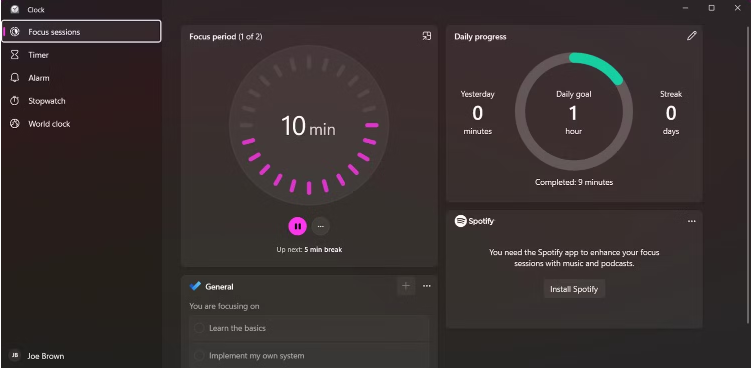
4. Link para telefone
Widget de link para telefone Windows 11
O link telefônico é um dos recursos mais
recentes da Microsoft, permitindo que você conecte seu dispositivo Android ou
iOS ao seu PC. Usando a ferramenta, você pode visualizar notificações e
atualizações móveis diretamente da sua máquina Windows.
Para começar, basta selecionar o sistema
operacional do seu celular no widget e verifique o código QR para vincular seu
celular ao seu PC. Você também pode enviar mensagens de texto e fazer chamadas
usando o link do telefone. O widget apresenta algumas informações úteis sobre o
status do seu dispositivo, incluindo a bateria, a conectividade Wi-Fi e a força
do sinal. Você pode abrir o aplicativo de link de telefone na íntegra clicando
no ícone do telefone no widget.
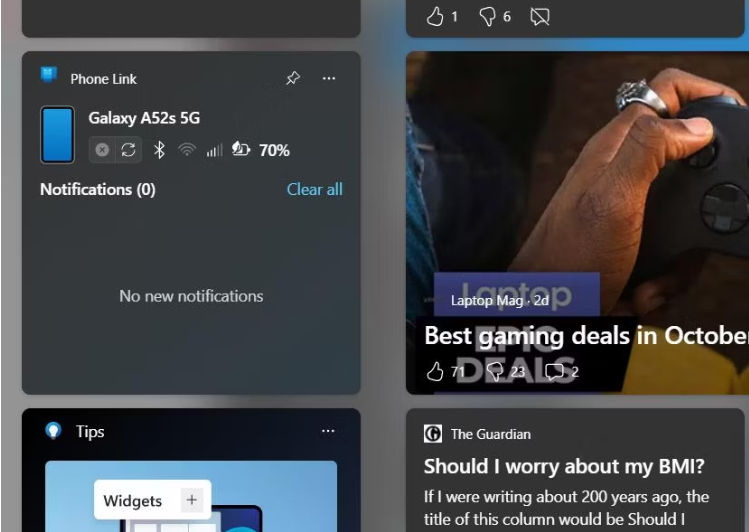
5. Dicas
Dicas Windows 11 Widget
Se você é novo no uso de widgets do Windows
11, esta próxima ferramenta pode ajudá -lo a aprender o básico. O widget DIPS
da Microsoft fornece dicas sobre o uso de widgets ao lado de dicas para ajudá
-lo a contornar o Windows 11.
Para ativar o widget DIPS, pressione o
botão Plus (+) da tela Widgets, selecione Dicas e clique em PIN. Essa
ferramenta o orienta sobre como reordenar, remover e personalizar widgets. O
uso do widget DIPS ajuda a lembrá -lo de atalhos e recursos úteis para
maximizar sua produtividade no Windows 11.
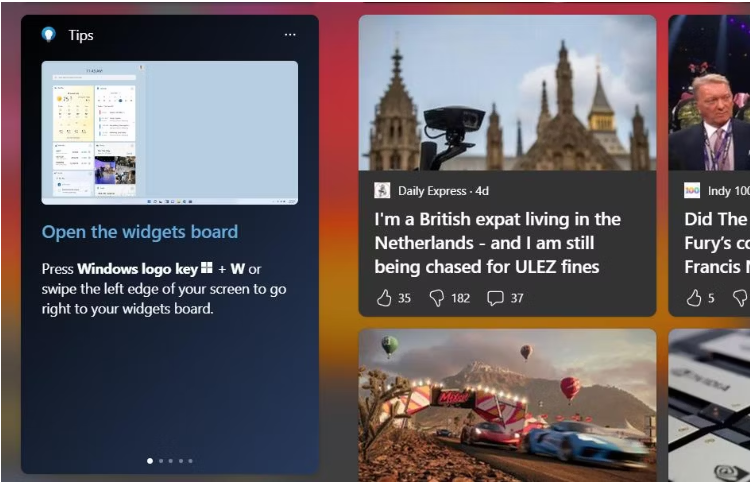
6. Verificação da memória
Widget Widget Windows 11
A verificação da memória é um widget não
oferecido pela Microsoft, mas pode ser encontrado na Microsoft Store. Depois de
instalar o aplicativo, você pode encontrá -lo na barra lateral dos widgets.
O widget monitora o uso total da memória,
para que você possa identificar quais aplicativos estão diminuindo o seu PC. O
uso da memória é exibido tanto no GB quanto como uma porcentagem. Se o uso da
sua memória for consistentemente alto, consulte nossas dicas para liberar RAM e
reduzir o uso da RAM nas janelas.
Download: Verificação de memória (US $ 1,99)
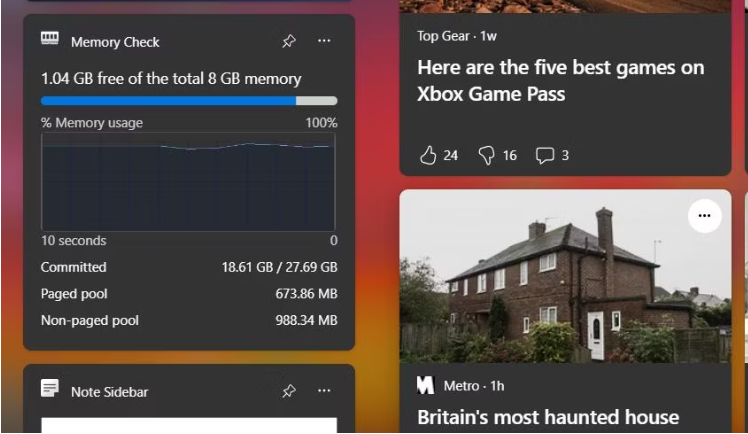
7. Memodown
Nota de widgets de Memodown Tomando o
Windows 11
O Memodown é outro widget de terceiros,
construído com muitas ferramentas de anotações para aumentar sua produtividade.
O aplicativo permite criar notas pegajosas e fixá -las como widgets do Windows
11.
Há muita personalização disponível em
Memodown. Para cada nota pegajosa, você pode escolher entre uma variedade de
cores, alterar o tamanho da nota e girar as notas. O Memodown também suporta o
Markdown, para que você possa formatar rapidamente notas em um estilo desejado.
Se você confia em escrever as coisas para permanecer no topo da sua
programação, o Memodown é uma solução perfeita de anotações para manter seus
lembretes visíveis.
Download: Memodown (US $ 2,99,
avaliação gratuita disponível)
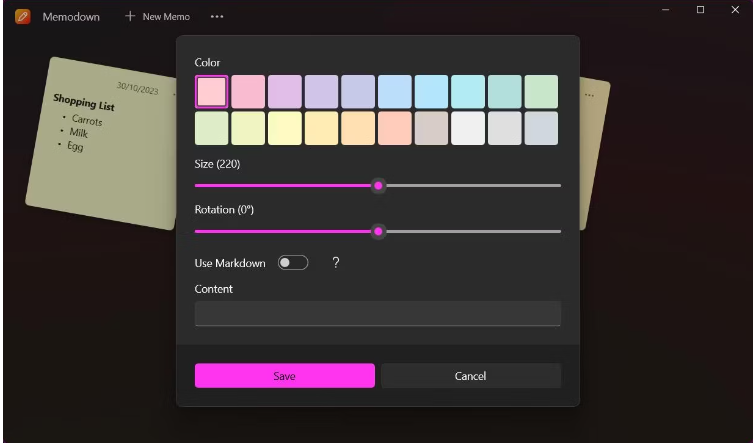
Seja mais produtivo com a ajuda dos widgets
do Windows 11
Se você estiver frequentemente distraído
enquanto trabalha no seu PC, esses widgets de produtividade podem ajudá -lo a
manter o foco no que é importante. Usando widgets, você pode permanecer no topo
da sua programação e acompanhar seus lembretes rapidamente.







